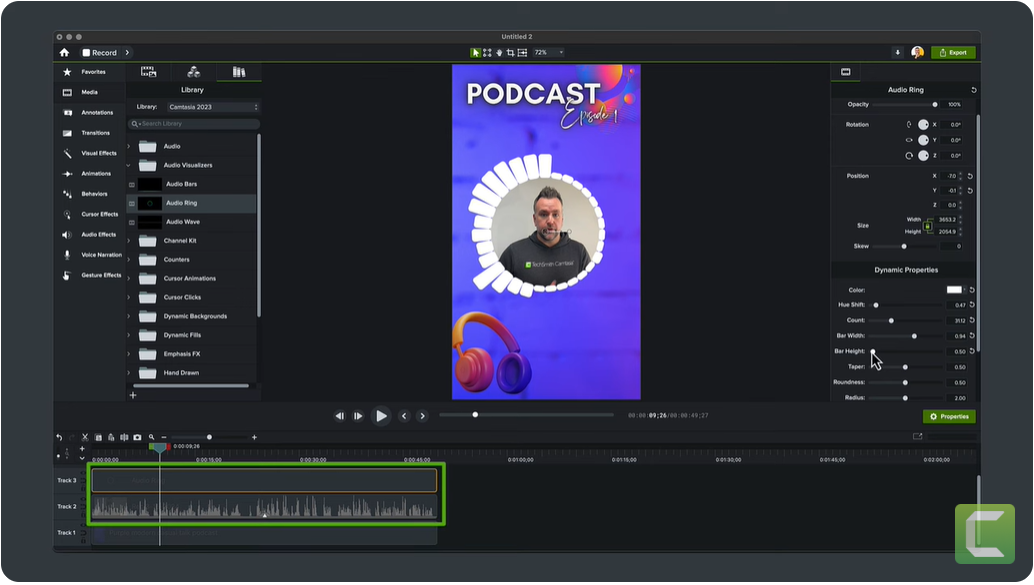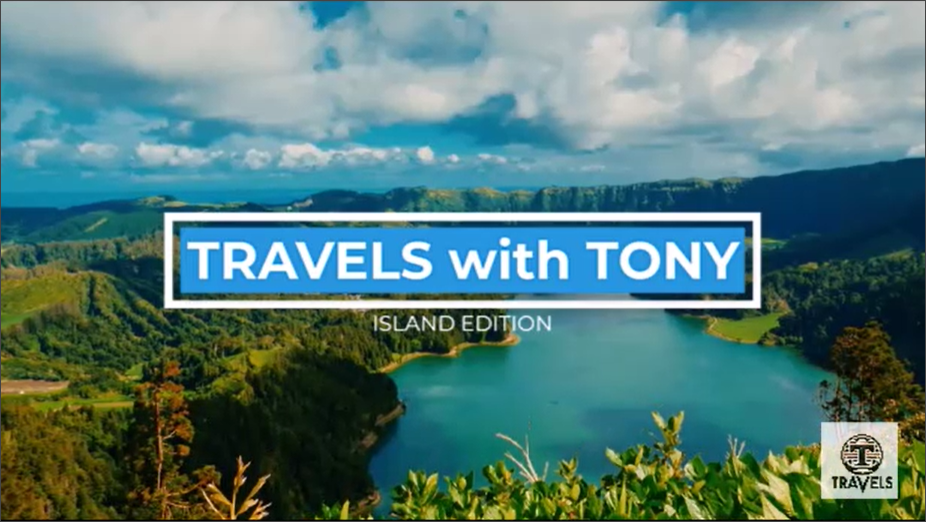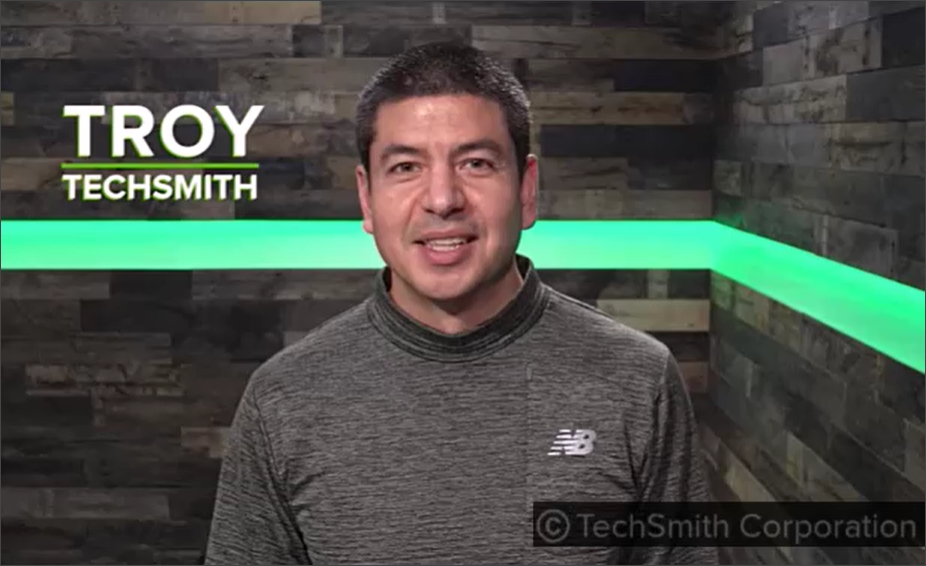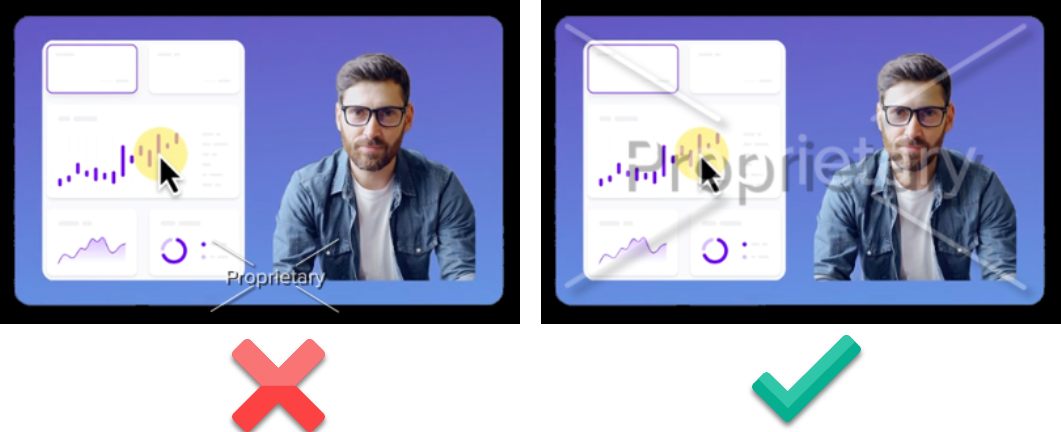透かしとは、多くの場合透明なデジタル メディアに重ねられるロゴ、画像、テキストのことです。透かしは次のような場合に適用します。
- 独自のコンテンツを保護する。
- 自分のチャンネルやビデオ シリーズのビデオにブランドを設定する。
- 忠実度の低いコンテンツが許可なく共有され、再利用されないように、ドラフトにマークを付ける。
透かしを追加する
Windows では、ビデオをローカル ファイルにエクスポートするときに透かしを追加できます。
- [エクスポート] > [ローカル ファイル] を選択します。
- [ローカル ファイルのエクスポート] ダイアログで、[透かしを含める] を選択し、[オプション] をクリックします。
![[ローカル ファイルのエクスポート] ダイアログの [透かしを含める] チェックボックスと [オプション] ボタン](https://www.techsmith.com/blog/wp-content/uploads/2024/03/c24-exportlocal-watermark.png)
- [透かしのオプション] ダイアログで、
 フォルダー アイコンをクリックします。
フォルダー アイコンをクリックします。
- 画像ファイル (BMP、JPG、JPEG、PNG) を参照して選択し、[開く] をクリックします。
- 透かしのプレビューに、現在の設定でビデオがどのように表示されるかのプレビューが表示されます。
![[透かしのオプション] ダイアログとプレビュー](https://www.techsmith.com/blog/wp-content/uploads/2024/03/c24-watermark-options-ex2.png)
- スライダーをドラッグするかパーセント値を入力して、以下のいずれかを調整します (「透かしのヒント」を参照)。
- 倍率: 透かしのサイズを拡大縮小します。
- 不透明度: 透かしの透明度を増減します。
- X オフセット: 透かしの水平位置を調整します。
- Y オフセット: 透かしの垂直位置を調整します。
- 目的の透かしの設定を編集したら、[OK] をクリックします。
- ファイル名、保存場所、その他のエクスポート設定を選択して、[エクスポート] をクリックします。
ローカル ファイルへのエクスポートの詳細については、「ビデオをエクスポートして共有する」を参照してください。
透かしのヒント
- 以下のいずれかの画像ファイルを透かしとして使用します。
- 会社のロゴ
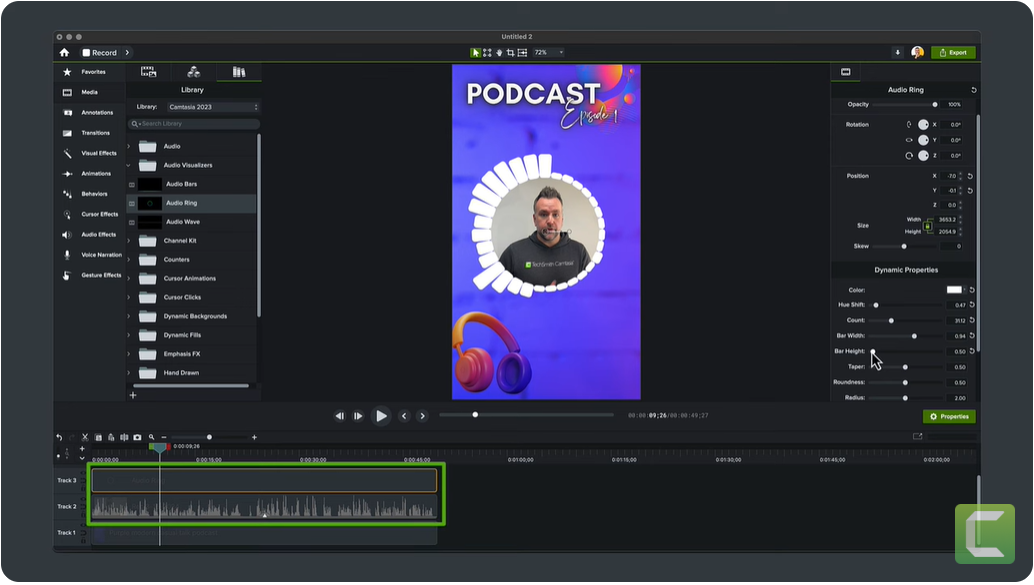
- チャンネルまたはシリーズのロゴ
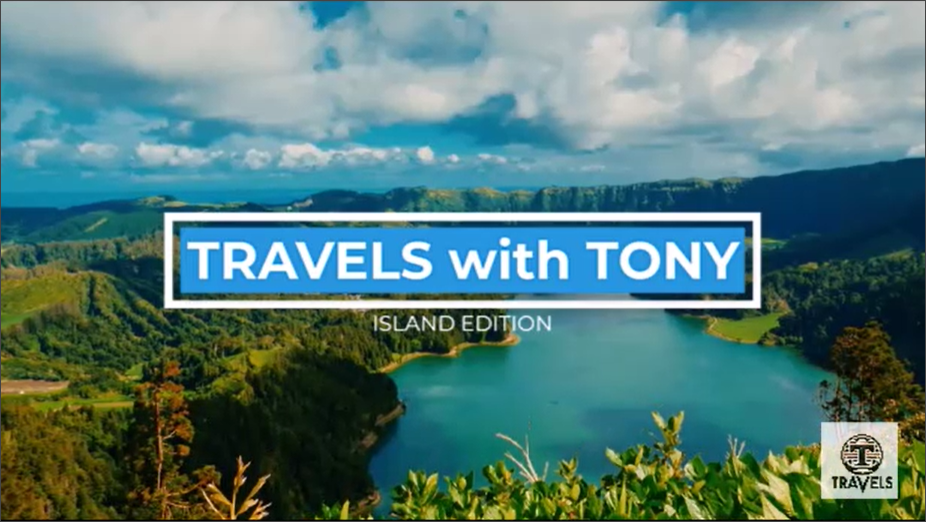
- 著作権表示
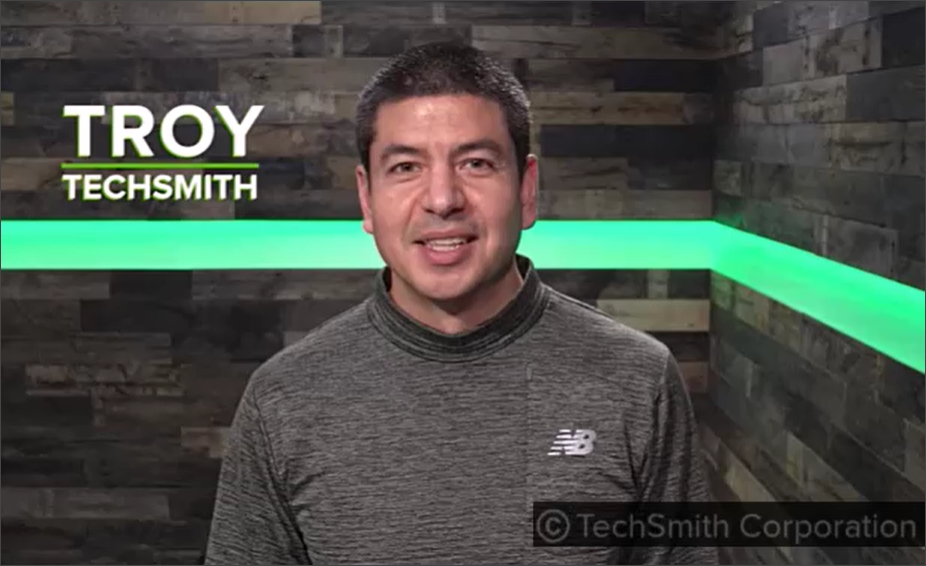
- Web サイトのアドレスやテキスト
- コーナーが丸い、または透明な範囲のあるロゴやグラフィックの場合は、透明効果をサポートする画像ファイル形式 (BMP または PNG) を選択します。
- 透かし周辺でのトリミングや編集を防ぎ、または禁止します。テキスト、斜線、パターンを使用して、画像全体を覆います。
- [透かしのオプション] ダイアログで、透かしの目的に合わせて設定を調整します。
- 不正な共有や再使用を防ぐため: ビデオ全体が覆われるように倍率を調整します。ユーザーが透かしを通してビデオを見られるうに、不透明度を下げてください。
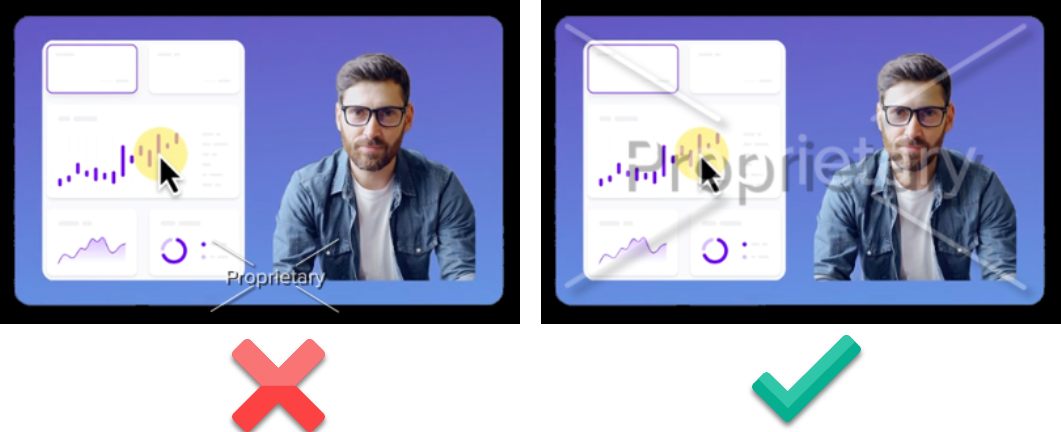
- ブランド ロゴとして透かしを追加するため: 元の色を維持するため、不透明度を 100% に設定します。拡大縮小、X オフセット、Y オフセットを調整して、ロゴがコンテンツを隠さないようにビデオの隅に配置します。
メモ: 無料試用期間中またはアクセス制限モードでエクスポートされたビデオには、自動的に TechSmith の透かしが入ります。この透かしなしでビデオをエクスポートするには、Camtasia を購入する必要があります。

すべての Camtasia チュートリアル
![[ローカル ファイルのエクスポート] ダイアログの [透かしを含める] チェックボックスと [オプション] ボタン](https://www.techsmith.com/blog/wp-content/uploads/2024/03/c24-exportlocal-watermark.png)
![[透かしのオプション] ダイアログとプレビュー](https://www.techsmith.com/blog/wp-content/uploads/2024/03/c24-watermark-options-ex2.png)